[Opgelost] Los het probleem op “Spotify Kan dit nu niet afspelen”
Muziekliefhebbers kennen de Spotify platform. Het is erg populair in de wereld van aanbieders van muziekstreamingdiensten. Het biedt gebruikers de mogelijkheid om naar muziek te luisteren, hun eigen afspeellijsten te maken, een bibliotheek met 60 miljoen nummers te doorzoeken en meer.
Soms kunt u het probleem echter onder ogen zien waar Spotify kan dit nu niet spelen. Dit kan vervelend en frustrerend zijn. Je zou op een nummer willen klikken en het altijd meteen laten afspelen. Indien Spotify kan dit nu niet afspelen verschijnt, wat moet je doen?
Deze gids leert u hoe u het probleem van Spotify kan dit nu niet spelen. We beginnen met het noemen van de oorzaken van het probleem. Vervolgens helpen we u methoden te implementeren voor: Spotify om opnieuw te beginnen met afspelen. Ten slotte eindigen we het artikel met stappen om fouten te voorkomen als je wilt spelen Spotify muziek.
Artikel Inhoud Deel 1. Waarom? Spotify Blijf zeggen dat je dit nu niet kunt spelen?Deel 2. Hoe repareer je? Spotify Kan dit nu niet spelen?Deel 3. Het beste alternatief om te spelen Spotify Muziek zonder foutenDeel 4. Conclusie
Deel 1. Waarom? Spotify Blijf zeggen dat je dit nu niet kunt spelen?
Er zijn verschillende oorzaken van de fout “Spotify kan dit nu niet spelen”. Deze oorzaken variëren van verouderde browsers tot hardwareversnelling. Laten we ze hieronder bekijken.
Verouderde applicatie
De desktoptoepassing die u gebruikt, is mogelijk verouderd, daarom ervaart u het probleem van: Spotify kan dit nu niet spelen. Verouderde applicaties veroorzaken veel problemen voor gebruikers en dit is niet beperkt tot: Spotify alleen. U kunt mogelijk niet gebruiken Spotify in zijn geheel als de applicatie die u gebruikt verouderd is.
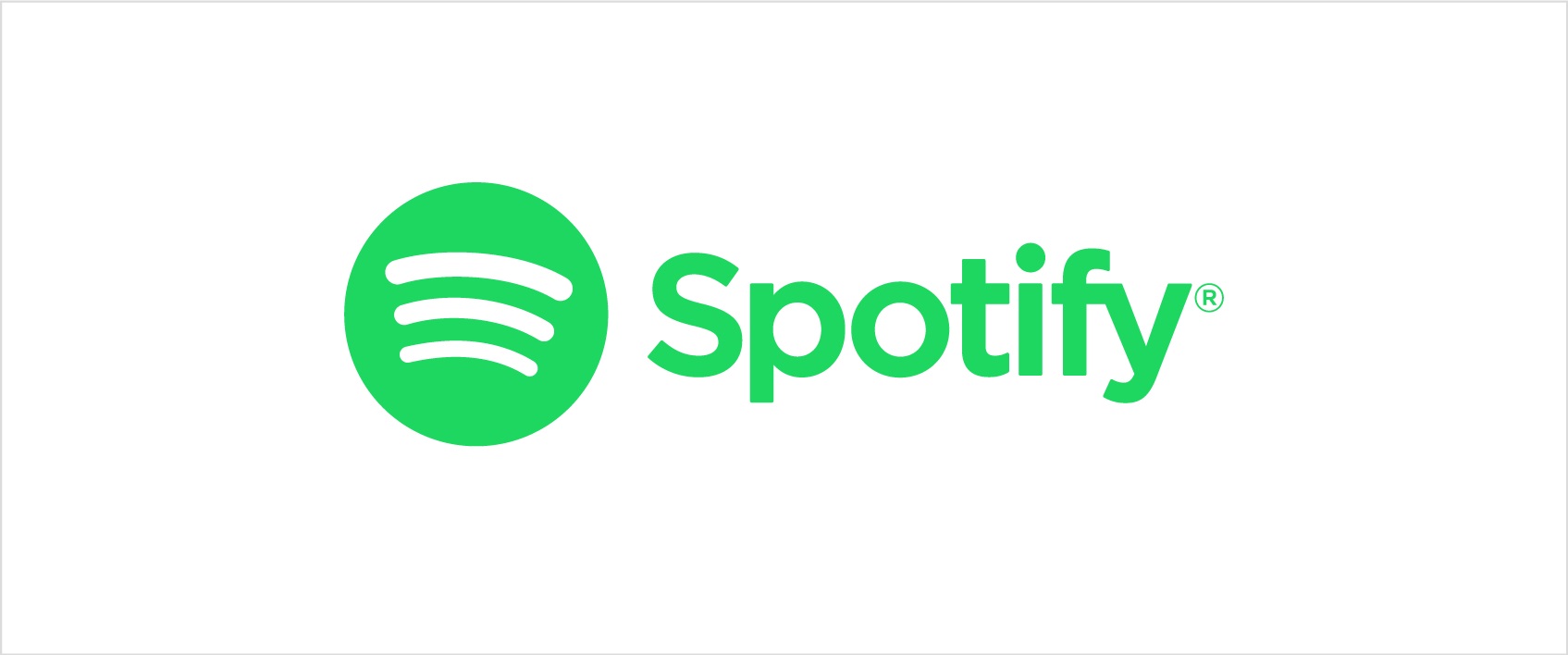
Verouderde browser
Als u een verouderde browser gebruikt om te gebruiken Spotify, dan kunt u de track mogelijk niet afspelen. Verouderde browsers kunnen eenvoudig worden bijgewerkt, afhankelijk van het type dat u gebruikt. Google Chrome, Opera en Firefox zijn eenvoudig te updaten.
Hardware acceleratie
Zowel het activeren als deactiveren van hardwareversnelling kan problemen veroorzaken met: Spotify. Daarom moet je kijken wat voor jou werkt in de genoemde muziekstreaminggigant. We zullen u later leren hoe u hardwareversnelling kunt wijzigen.
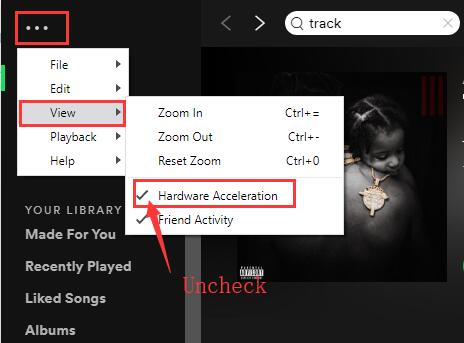
Internetproblemen
Als je een trage of trage internetverbinding hebt, kan dit de oorzaak van het probleem zijn Spotify kan dit nu niet spelen. Daarom wil je het misschien controleren of je router en modem opnieuw opstarten.
Deel 2. Hoe repareer je? Spotify Kan dit nu niet spelen?
Er zijn verschillende manieren om het probleem op te lossen waarbij: Spotify kan het nummer dat u wilt uitvoeren niet afspelen. Deze methoden zijn hieronder te zien.
Oplossing 01. Opnieuw opstarten Spotify
Er kan een willekeurige storing zijn of Spotify zou kunnen zijn bevroren. Ga daarom voor de makkelijkste oplossing. Sluit eerst de Spotify app of sluit deze in uw browser. Probeer het vervolgens opnieuw te openen.

Oplossing 02. Log uit en log opnieuw in
Als de eerste oplossing niet werkte, probeer dan uit te loggen bij de browser of app. Daarna moet u zich opnieuw aanmelden. De stappen zijn afhankelijk van of u een desktop-app, een mobiele app of een browser gebruikt. Dit is echter een vrij eenvoudige oplossing die door iedereen kan worden geïmplementeerd, zelfs op elk platform of apparaat.
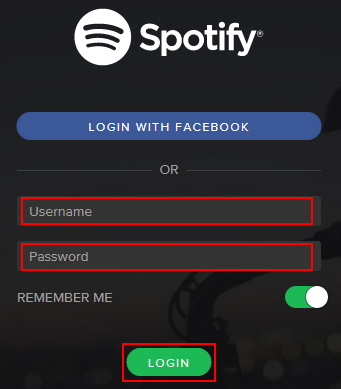
Oplossing 03. Controleer de internetverbinding
Spotify stopt met het afspelen van nummers, of het kan zijn dat uw internetverbinding niet werkt of dat uw verbinding constant wordt verbroken. U kunt proberen dit probleem op te lossen door de verbinding te verbreken en vervolgens opnieuw verbinding te maken met wifi of een mobiel netwerk.
Oplossing 04. Start uw computer of mobiel apparaat opnieuw op
Als uw computer of mobiele apparaat de fout heeft: Spotify kan dit nu niet afspelen, probeer het opnieuw op te starten. Voor de computer moet u deze eerst afsluiten. Schakel het vervolgens weer in. Voor mobiele apparaten doet u gewoon hetzelfde. Je moet je telefoon of tablet uitzetten. Zet hem dan nog een keer aan.
Oplossing 05. Update uw Spotify app
Als uw applicatie verouderd is, kunt u last krijgen van: Spotify kan dit probleem nu niet afspelen. Zo update je Spotify op een desktoptoepassing:
- Lancering Spotify. De eerste stap is om te starten Spotify op jouw computer. Kies daarna Spotify en selecteer vervolgens de optie genaamd Over Spotify. Deze bevindt zich in de bovenste menubalk.
- Kies Nu bijwerken. Spotify toont de informatie over uw huidige versie van de app. Als er een update voor u beschikbaar wordt gemaakt, klikt u op de optie Nu bijwerken.
- Wacht en sluit. Daarna moet u wachten tot de update is voltooid en uw Spotify desktop-app. Start vervolgens de computer opnieuw op.
Zo update je je Spotify app op iOS mobiele apparaten:
- Start de App Store. Als u uw iOS-apparaat gebruikt, start u de App Store door op het pictogram te klikken.
- Ga naar updates. Tik rechtsonder in de interface op de optie voor Updates.
- Plaatsen Spotify en bijwerken. Zoek de Spotify app in de lijst. Druk vervolgens op Bijwerken. Wacht tot het klaar is.
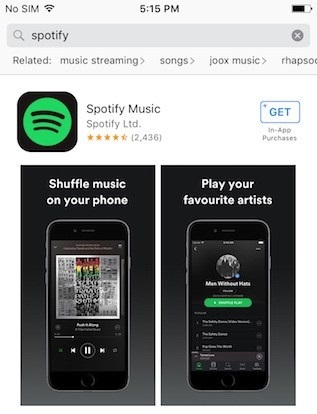
Zo update je de Spotify mobiele app aan Android-apparaten:
- Lancering Google Play Store. Klik op het pictogram voor Google Play Store om de app te openen.
- Zoek naar Spotify. Typ het woord "Spotify” in de zoekbalk. Open de app-details zodra deze worden weergegeven.
- Druk op Update om er zeker van te zijn Spotify is geüpdatet.
Oplossing 06. Deactiveer streaming in hoge kwaliteit
U kunt het probleem tegenkomen waar: Spotify kan dit nu niet spelen als je bent veranderd van a Premium betaald account naar een gratis. Meestal vergat u in dit geval het streamen van muziek in hoge kwaliteit uit te schakelen. Dit is alleen beschikbaar voor Premium-gebruikers.
Hier zijn de stappen om de kwaliteit van de muziek aan te passen met de desktop-app:
- Start de Desktop-app. Open de desktop-applicatie van Spotify. Kies de vervolgkeuzepijl. Deze bevindt zich rechtsboven in de interface. Het staat naast je naam.
- Kies instellingen. Ga naar Instellingen en ga vervolgens naar het gedeelte met het label Muziekkwaliteit.
- Tweak muziekkwaliteit. U moet Automatisch of iets anders kiezen onder Zeer hoog.
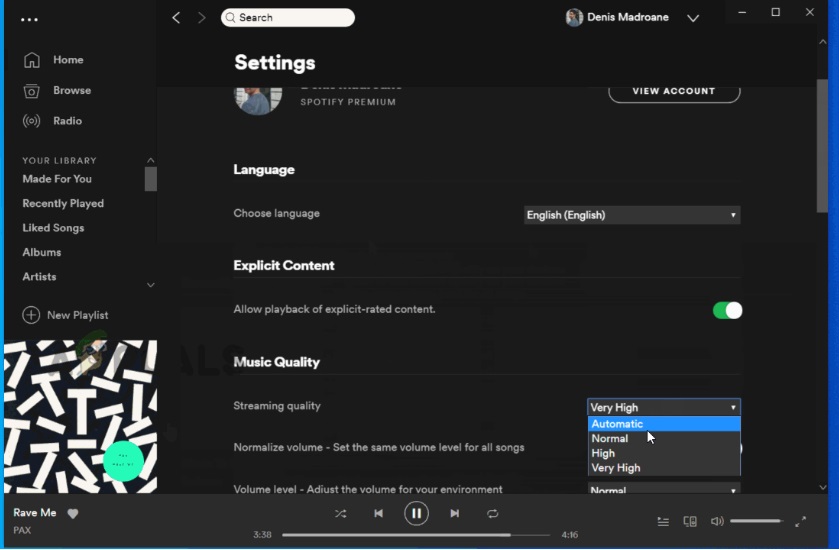
Hier zijn de stappen om de kwaliteit van muziek in uw mobiele app:
- Lancering Spotify. Open Spotify door op het pictogram op uw mobiele apparaat te klikken.
- Ga naar Instellingen. Bezoek de instellingen die eruitzien als een tandwielpictogram.
- Muziekkwaliteit bewerken. Druk op Muziekkwaliteit en selecteer Automatisch. Of u kunt iets onder Zeer hoog kiezen.
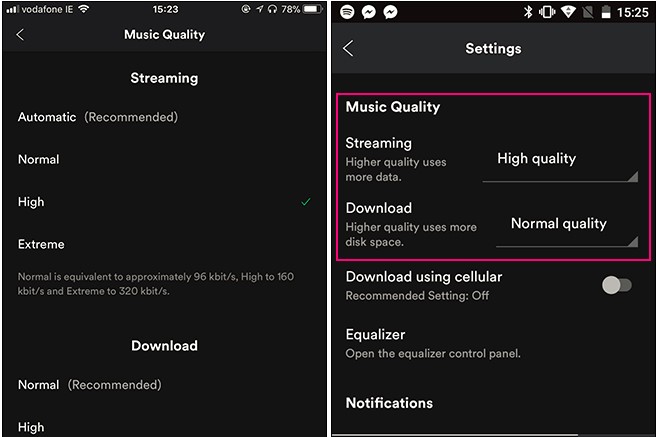
Oplossing 07. Schakel hardwareversnelling uit
Hardwareversnelling mag alleen worden geactiveerd als u hardware gebruikt met minimale specificaties. Als u het echter activeert, kunt u het probleem ervaren Spotify kan dit nu niet spelen.
U kunt als volgt hardwareversnelling op uw desktop-app deactiveren:
- Lancering Spotify. Start in uw desktoptoepassing Spotify. Kies de vervolgkeuzepijl. Deze bevindt zich rechtsboven in de interface. Het staat naast je naam.
- Kies instellingen. Ga nu naar Instellingen en selecteer vervolgens de optie die zegt dat de geavanceerde instellingen worden weergegeven.
- Ga naar Compatibiliteit. Scroll naar beneden totdat je het gedeelte Compatibiliteit ziet.
- Schakel hardwareversnelling uit. In het gedeelte Compatibiliteit moet u de hardwareversnellingsfunctie deactiveren.
- Herstart Spotify. Ontslag nemen Spotify en open het dan weer.
Oplossing 08. Verwijderen Spotify lokale bestandscache:
Het wissen van het cachebestand dat op de harde schijf is opgeslagen, kan ook het probleem oplossen dat: spotify kan nu niet spelen. De stappen zijn als volgt:
Stap 1:
Ga naar de geavanceerde instellingen van spotify applicatie en kopieer de locatie van "offline nummeropslag".
Stap 2:
Sluit de applicatie, open Windows Verkenner, maak de map "appdata" zichtbaar en open deze.
Stap 3:
Selecteer alle beschikbare bestanden in de map en verwijder ze.
Stap 4:
Start de applicatie opnieuw en controleer of uw nummer wordt afgespeeld.
Oplossing 09. Uw . opnieuw installeren Spotify app
Spotify kan dit om verschillende redenen nu niet spelen. En een van de eenvoudigste manieren om het op te lossen, is door het opnieuw te installeren Spotify app op uw mobiele apparaat of uw computer. Dit geldt voor iOS-, Android-, Windows- en Mac-apparaten. Verwijder of verwijder de app eenvoudig van uw computer. Download het vervolgens opnieuw vanuit de Play of App Store (mobiele apparaten) of van de officiële website met uw browser (voor desktop-apps).
Oplossing 10. Activeer of deactiveer Crossfade
Een andere oplossing is het activeren of deactiveren van crossfades tussen tracks. Op deze manier kunt u het probleem oplossen Spotify kan dit nu niet spelen. Zo doe je het in de desktop-app van Spotify:
- Lancering Spotify. . Open de desktop-applicatie van Spotify. Kies de vervolgkeuzepijl. Deze bevindt zich rechtsboven in de interface. Het staat naast je naam.
- Bezoek Instellingen. Ga naar Instellingen en ga naar de optie voor Geavanceerde instellingen.
- Ga naar de afspeelsectie. Zoek het gedeelte met het label Afspelen. Schakel de functie Crossfade uit (als deze is geactiveerd) of aan (als deze is gedeactiveerd).
- Herstart Spotify. Ontslag nemen Spotify en open het dan weer.
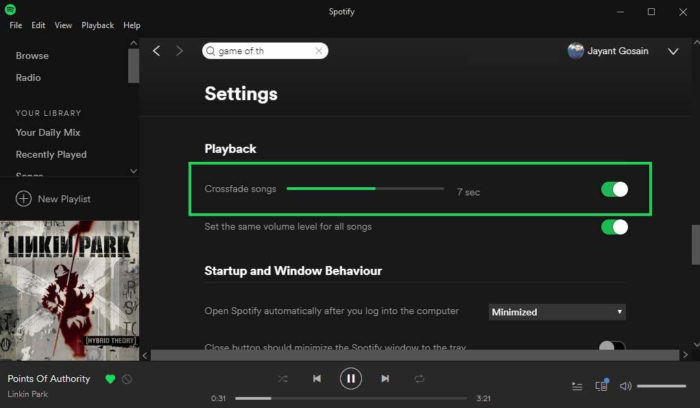
Deel 3. Het beste alternatief om te spelen Spotify Muziek zonder fouten
Als je voorbij de wilt gaan Spotify kan dit nu niet afspelen, een fout, je moet de nummers van het platform halen en ze gebruiken op persoonlijke apparaten die je bezit. Hiervoor raden we u aan om TunesFun Spotify Music Converter.
Deze tool is een geweldige manier om liedjes downloaden van Spotify. Deze omvatten tracks, albums, afspeellijsten en zelfs podcasts. TunesFun Spotify Music Converter kan jou helpen converteer deze tracks naar MP3, FLAC, WAV en AAC.
Deze tool pakt de nummers in 100% originele kwaliteit en resulteert niet in compressie. Je zult "genieten van het plezier van het digitale leven" met TunesFun Spotify Music Converter. Digitale Rechten Beheer bescherming tegen de tracks wordt verwijderd, zodat u ze op meerdere apparaten kunt gebruiken.
Nadat je de tracks hebt gedownload, kun je ze afspelen op de computer, de tablet, de smartphone, de auto en zelfs op PSP's. Elk apparaat dat uw audiobestanden kan lezen, kan uw tracks afspelen vanaf Spotify.
Probeer het gratis Probeer het gratis
Hier zijn de stappen om nummers van de muziekstreaminggigant te downloaden om de fout van te voorkomen: Spotify kan dit nu niet afspelen:
Stap 01 – Downloaden TunesFun Spotify Music Converter
De eerste stap is om naar de officiële website van TunesFun Spotify Music Converter en download vervolgens het installatiepakket op uw computer. Het komt in zowel Windows- als Mac-besturingssystemen. U kunt dus eenvoudig de software pakken, afhankelijk van de computer die u bezit.

Stap 02 - Installeer en start de software
De tweede stap is om te installeren: TunesFun met behulp van het installatiepakket dat u in stap 1 hebt gedownload. Volg daarna de aanwijzingen op het scherm om het installatieproces te voltooien. Zodra dat is voltooid, moet u de software op uw Mac of Windows-pc openen.
Stap 03 - Kopieer de URL van nummers, albums, afspeellijsten
De derde stap zou zijn om de URL te kopiëren van de track, het album of de afspeellijst die je wilt pakken. Doe dit door naar Spotify. Zorg er daarna voor dat alle instanties van Spotify is gesloten op uw computer. Plak vervolgens de URL op de interface van TunesFun Spotify Music Converter.

Stap 04 - Kies Instellingen
Natuurlijk moet je het gewenste uitvoerformaat kiezen. U moet ook een doelmap selecteren waar de Spotify nummers worden opgeslagen.

Stap 05 - Converteer en bekijk het uitvoerbestand
Klik op Alles converteren om meerdere tracks op uw interface te converteren. Wacht vervolgens tot het proces is voltooid. Daarna kunt u op "Uitvoerbestand weergeven" klikken om naar de map te gaan waar de bestanden zijn opgeslagen. Dit is de locatie waar alle bestanden worden geplaatst en u kunt ze vervolgens afspelen op elk apparaat dat u bezit.

Deel 4. Conclusie
Dit artikel is een handleiding voor het oplossen van het probleem "Spotify kan dit nu niet spelen”. De oorzaken van het probleem zijn divers. Deze omvatten onder meer verouderde applicaties, verouderde browsers, activering van hardwareversnelling en internetproblemen.
Het probleem oplossen is eenvoudig. Enkele van de manieren om dit te doen is door opnieuw op te starten Spotify, uit- en inloggen op het platform, uw computer (of mobiel apparaat) opnieuw opstarten, streaming in hoge kwaliteit deactiveren, hardwareversnelling deactiveren, opnieuw installeren Spotify op computer of mobiele apparaten, en het activeren of deactiveren van de crossfade-functie.
Toch raden we je aan om voor te kiezen TunesFun Spotify Music Converter om muzieknummers af te spelen van Spotify op elk apparaat. Hiermee kunt u de fout omzeilen die we hier proberen op te lossen. TunesFun is een zeer snelle conversiesoftware die met gemak nummers van de muziekstreaminggigant kan downloaden.
laat een reactie achter